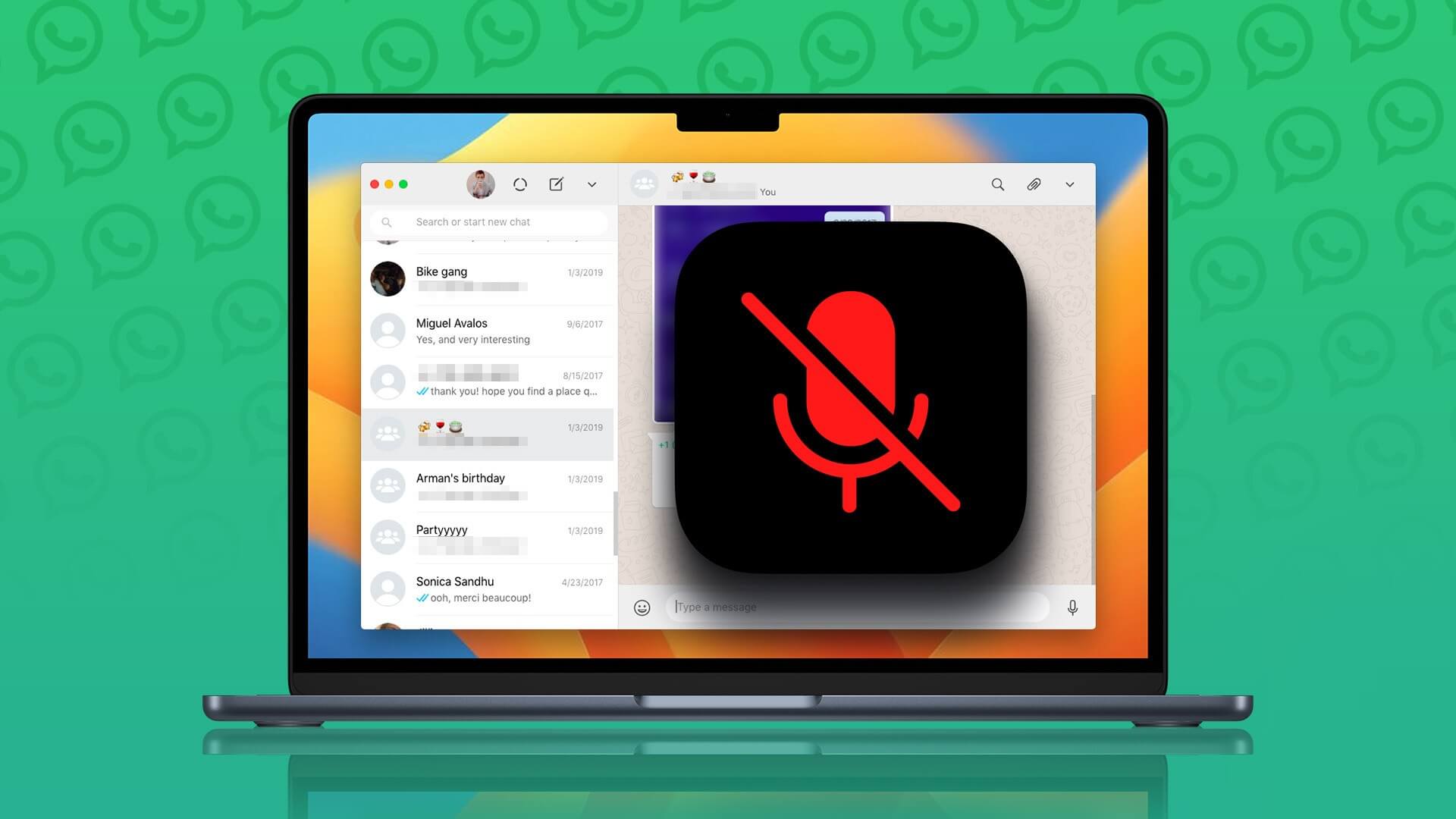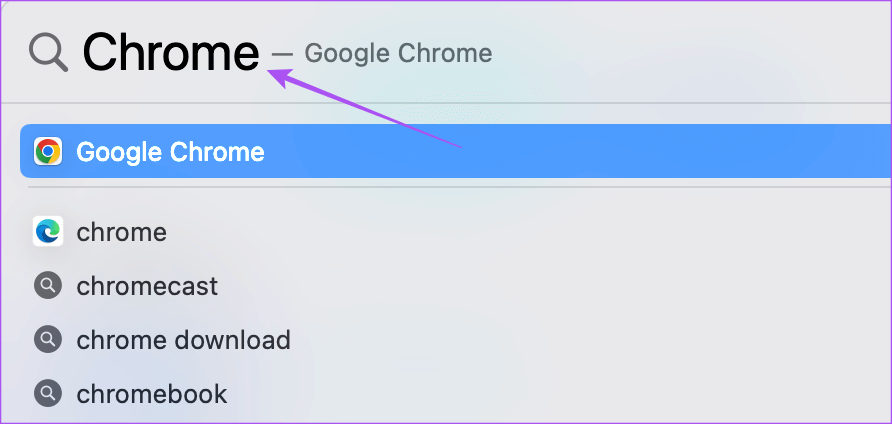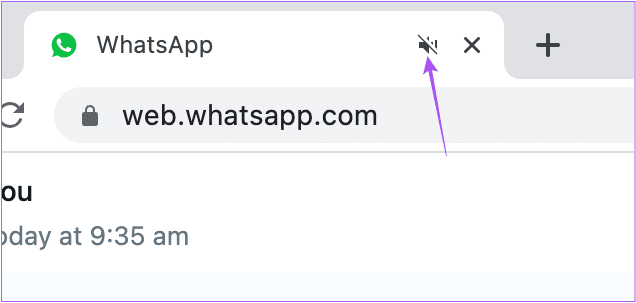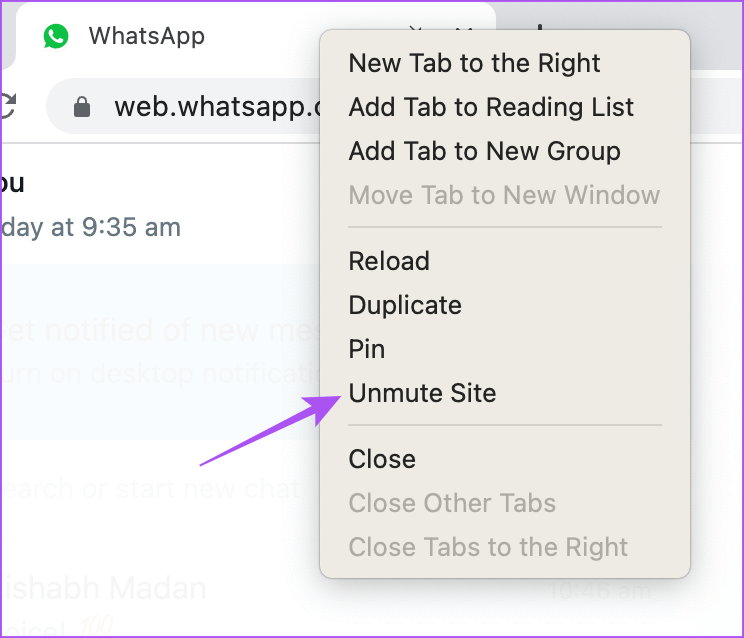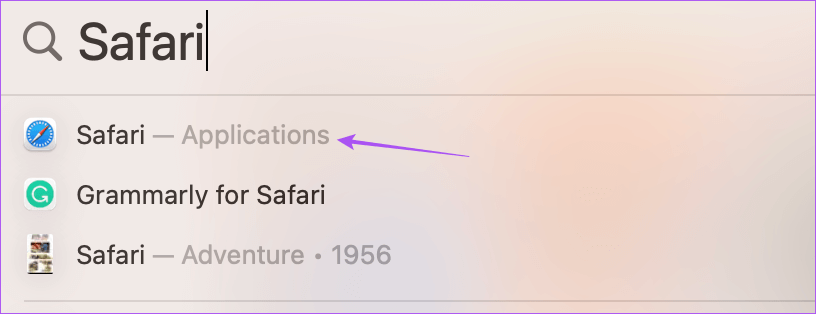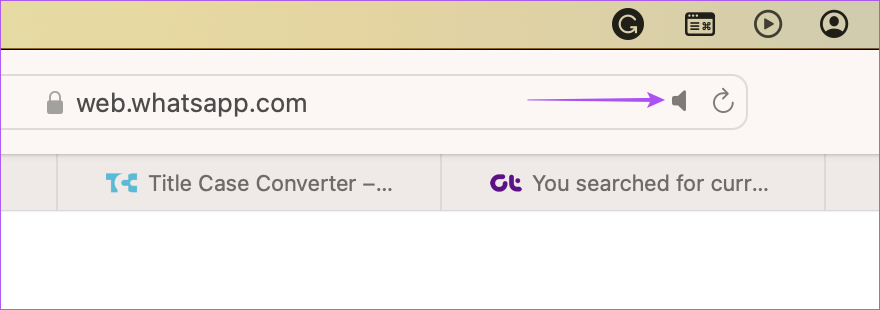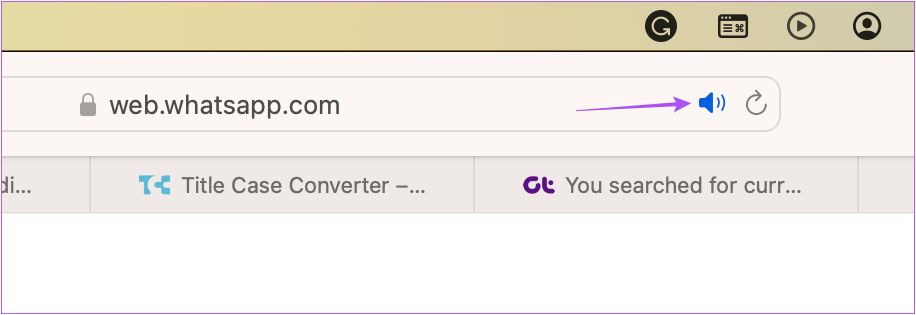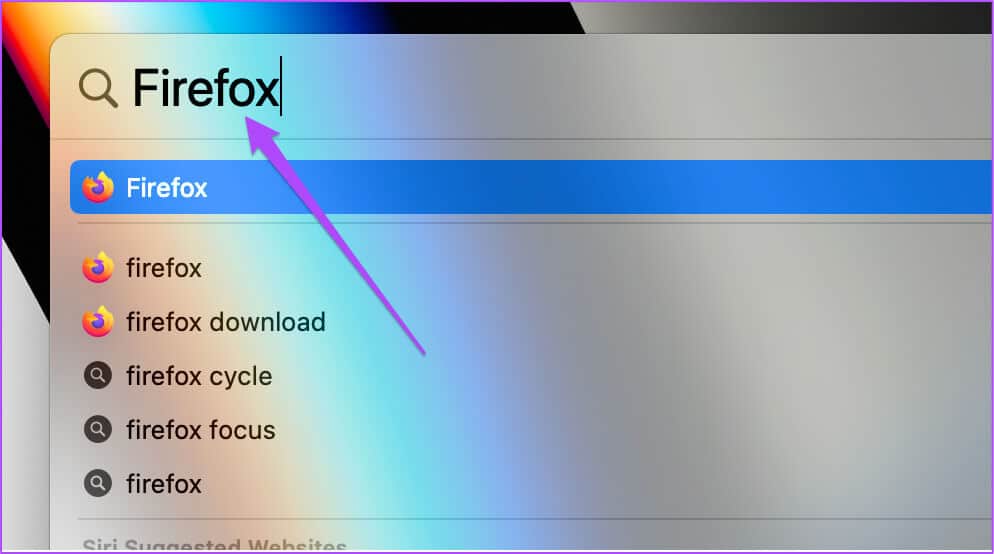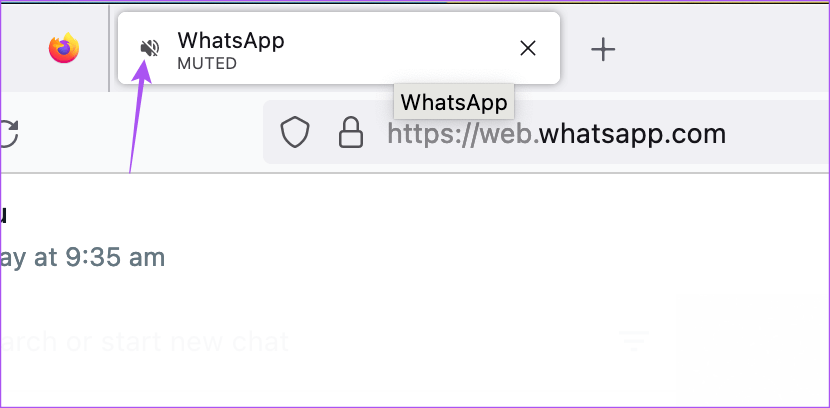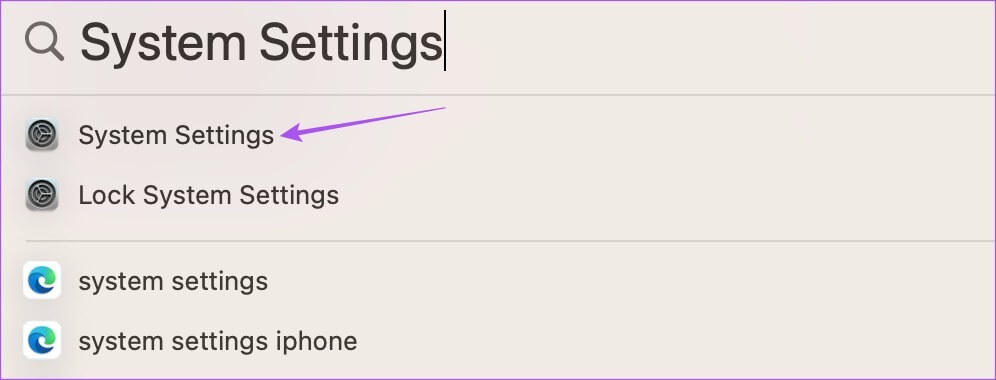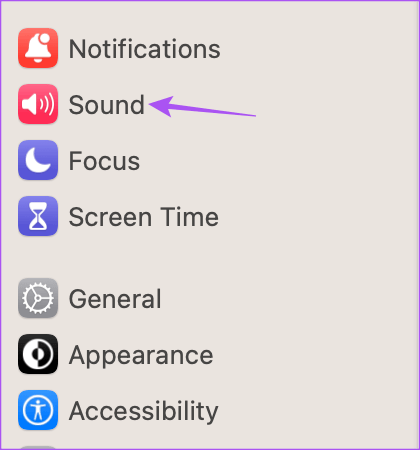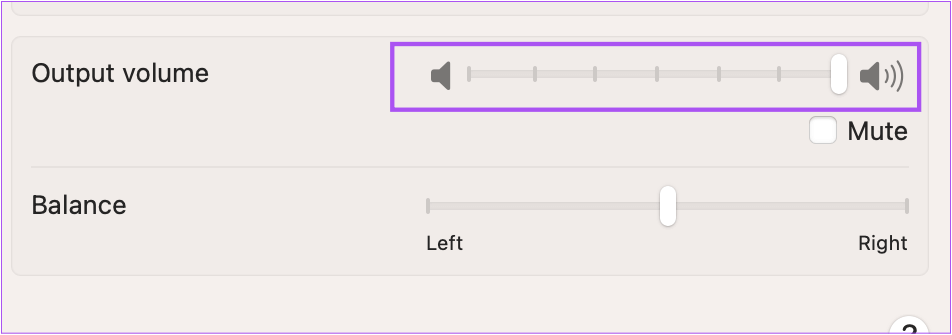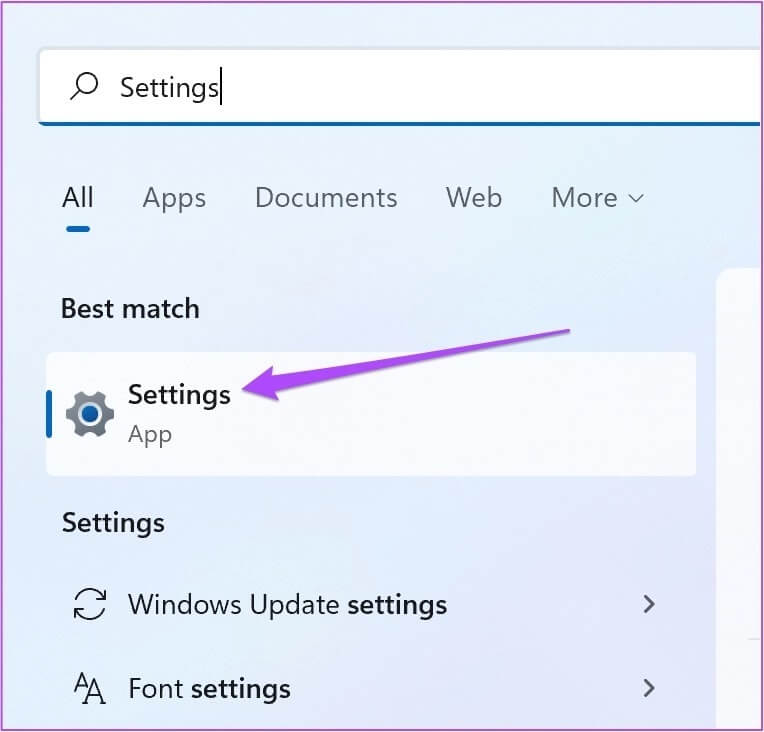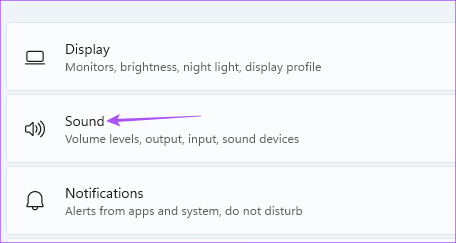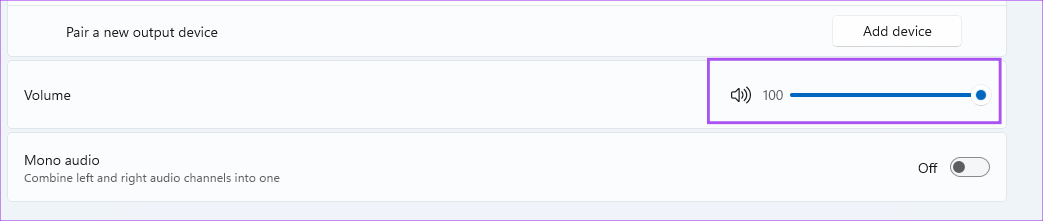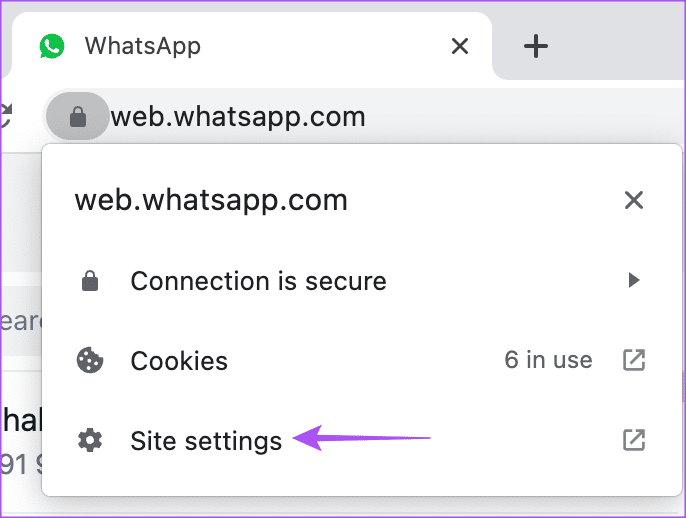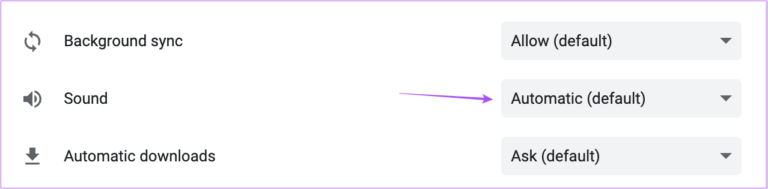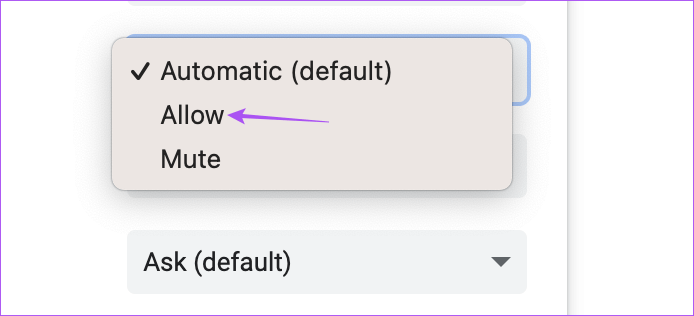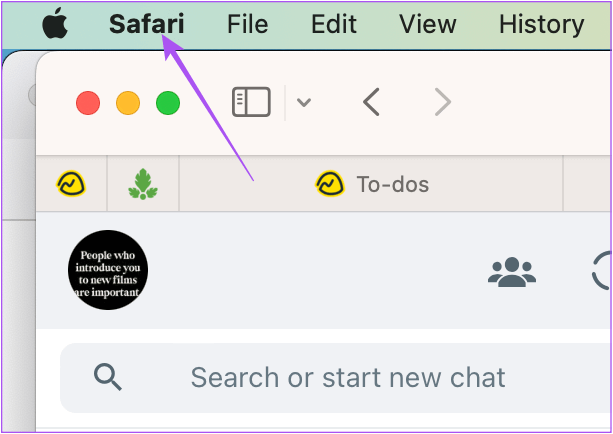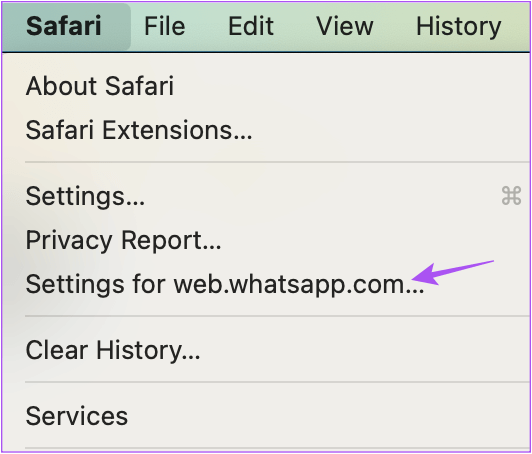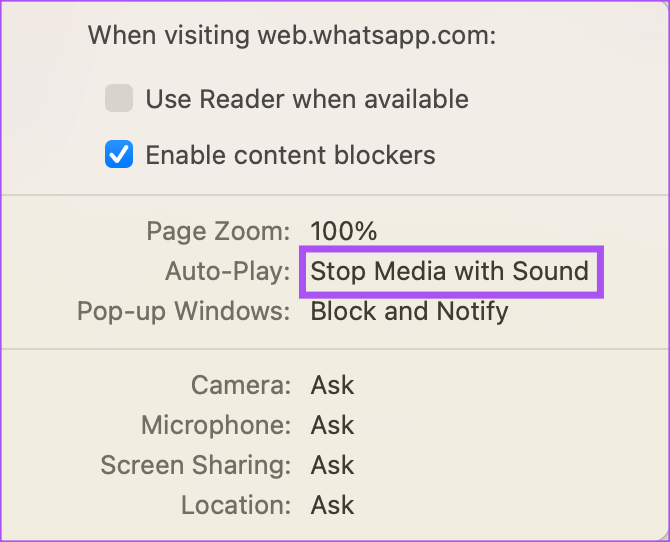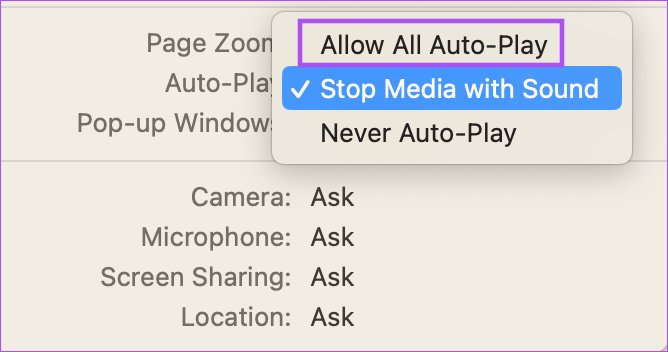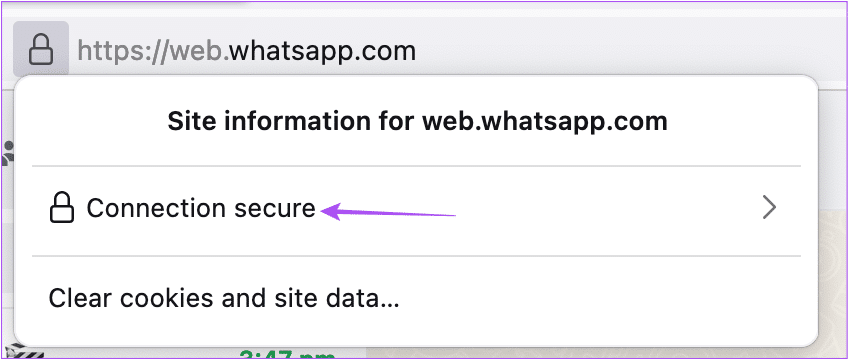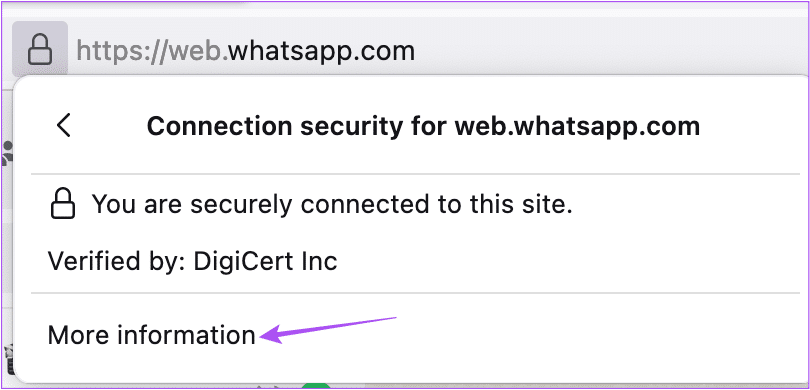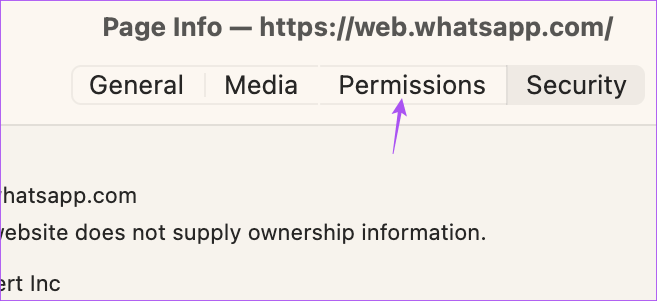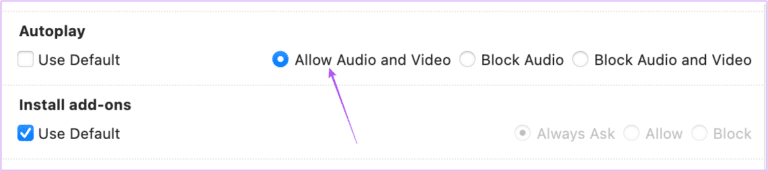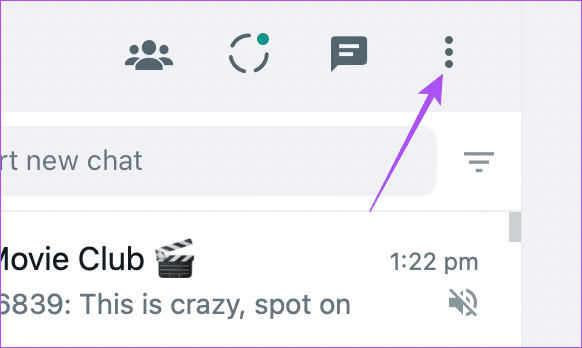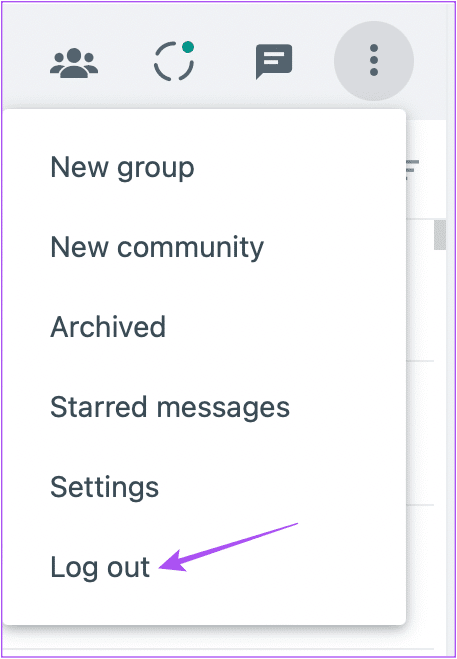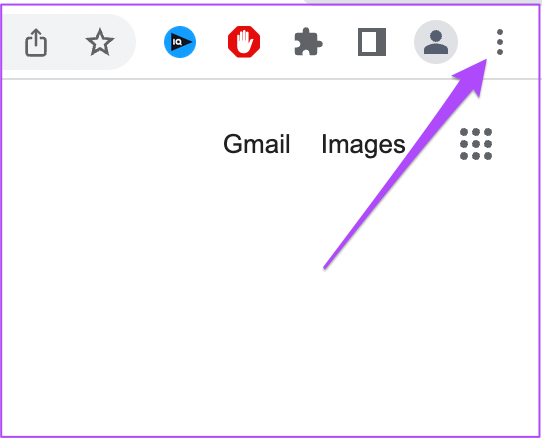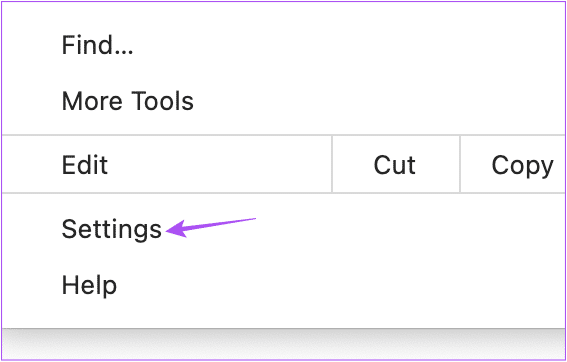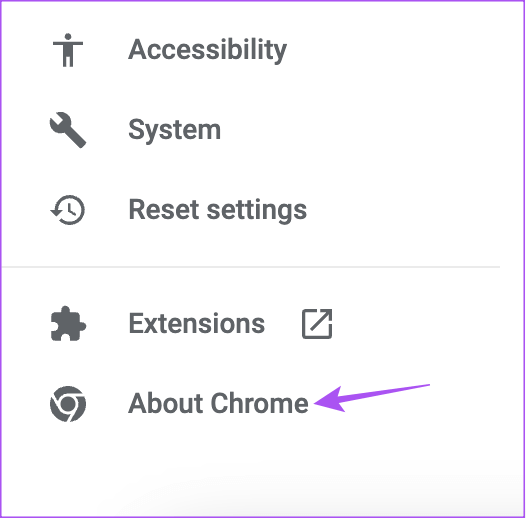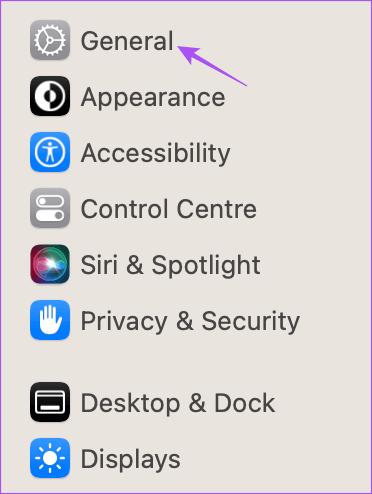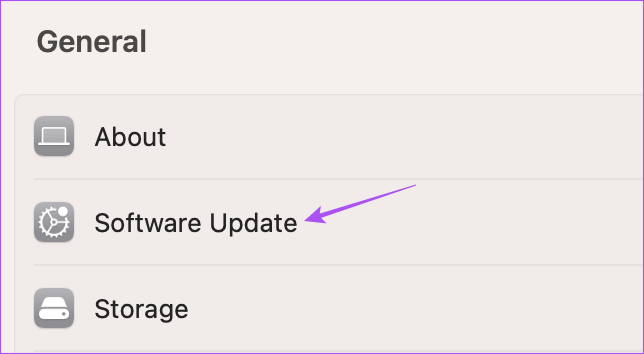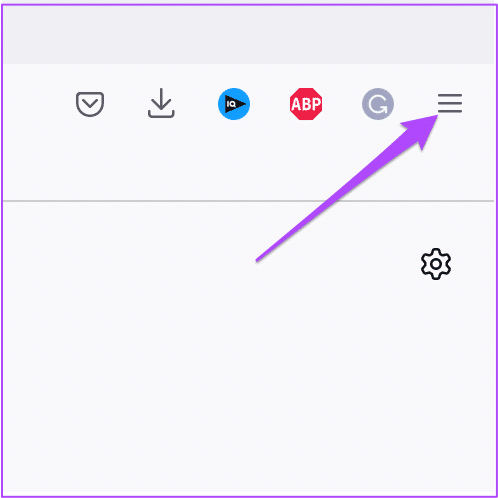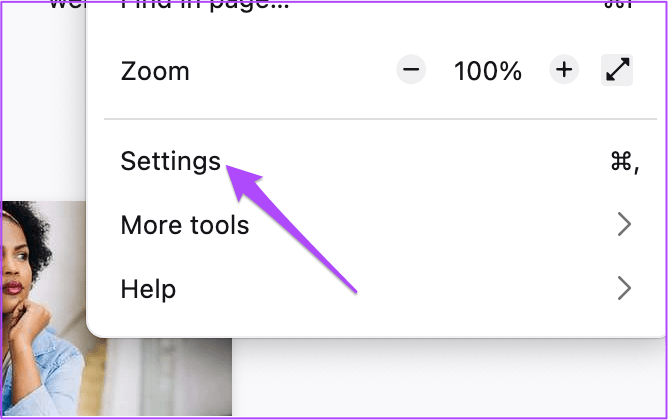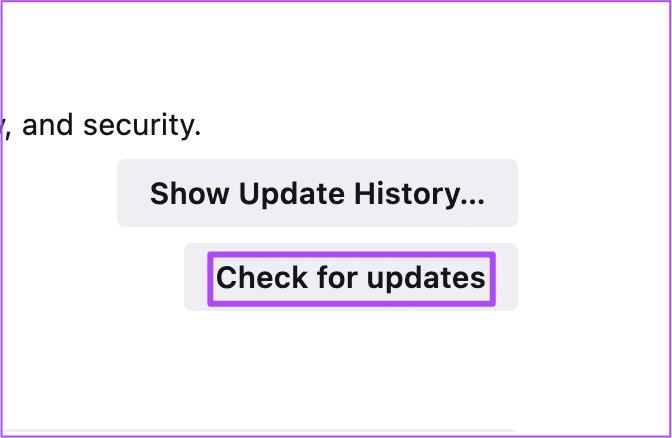Mac 및 Windows의 WhatsApp 웹에서 소리가 나지 않는 문제에 대한 5가지 수정 사항
Mac 또는 Windows PC에 WhatsApp을 설치하지 않으려면 웹 브라우저를 열고WhatsApp 웹 사용. 모든 채팅, 사진 및 비디오가 브라우저에 로드됩니다. 연락처에서 보낸 오디오 또는 비디오 메시지를 재생하는 동안 소리가 들리지 않으면 어떻게 합니까?
일부 사용자는 WhatsApp Web에서 비디오, 오디오 메시지 및 오디오 파일의 오디오를 들을 수 없다고 보고했습니다. 동일한 문제에 직면한 경우 Mac 및 Windows의 WhatsApp Web에서 소리가 나지 않는 최상의 솔루션은 다음과 같습니다.
1. 현재 탭이 음소거되어 있는지 확인
모든 브라우저는 특정 탭의 오디오를 음소거할 수 있는 옵션을 제공합니다. 따라서 이것이 Mac 또는 Windows PC의 브라우저에서 WhatsApp Web의 경우인지 확인할 수 있습니다. 탭 소리를 되살리는 방법은 다음과 같습니다. 널리 사용되는 브라우저에 대한 솔루션을 공유합니다.
구글 크롬용
다음 단계는 Mac 및 Windows의 Google Chrome에서 동일하게 유지됩니다.
단계1 : 열다 Google Chrome Mac 또는 Windows 컴퓨터에서.
단계2 : 방문 WhatsApp에 웹 그리고 할 계정에 로그인합니다.
단계3 : 켜다 오디오 클립 또는 비디오 귀하의 연락처로 보냈습니다.
탭 오른쪽에 음소거 로고가 보이는지 확인하세요.
단계4 : 대답이 네 , 마우스 오른쪽 버튼으로 클릭 탭을 클릭하고 Re-Voice 웹사이트를 선택합니다.
사파리용
단계1 : 클릭 Command + 스페이스 바 화이팅 스포트라이트 검색, 그리고 유형 Safari , 그리고 반품.
단계2 : 열다 WhatsApp에 웹 탭에서 계정에 로그인합니다.
단계3 : 켜다 오디오 또는 비디오 클립 귀하의 연락처로 보냈습니다.
로고가 보이는지 확인 음소거 탭의 오른쪽에 있습니다.
단계4 : 대답이 네 , 수도꼭지 심벌 마크 취소하다 음소거 탭하고 문제가 해결되었는지 확인하십시오.
파이어폭스용
단계1 : 에서 Firefox 열기 맥 또는 윈도우 PC.
단계2 : 열다 WhatsApp에 웹 탭하고 계정에 로그인합니다.
단계3 : 연락처에서 보낸 미디어 파일을 재생합니다.
단계4 : 당신이 볼 경우 음소거 로고 탭 오른쪽에서 암호 탭의 음소거를 해제합니다.
2. 컴퓨터의 사운드 레벨 확인
탭이 음소거 해제되어 있는데도 여전히 오디오가 들리지 않으면 Mac 또는 Windows PC에서 볼륨 수준이 낮은지 확인할 수 있습니다. 사운드 레벨을 확인하는 방법은 다음과 같습니다.
맥용
단계1 : 클릭 Command + 스페이스 바 화이팅 스포트라이트 검색 , 그리고 유형 환경 설정 를 누른 다음 반품.
단계2 : 딸깍 하는 소리 소리 왼쪽 메뉴에서.
단계3 : 아래로 스크롤하고출력 볼륨을 확인하십시오.
슬라이더를 사용하여 볼륨 수준을 높이는 것이 좋습니다.
단계4 : 창 닫기 설정 그리고 열다 WhatsApp에 웹 브라우저에서 확인 문제를 풀다.
윈도우용
단계1 : 딸깍 하는 소리 컴퓨터의 시작 아이콘 창, 유형 설정 , 그리고 엔터 버튼.
단계2 : 딸깍 하는 소리 소리 오른쪽 창에서
단계3 : 바를 확인하세요 볼륨 패스 그리고 할 레벨을 높여서 당신의 선택에 따라.
단계4 : 창문을 닫고 열어라 WhatsApp에 웹 브라우저에서 문제가 해결되었는지 확인하십시오.
3. 브라우저의 개인 정보 설정 확인
각 웹 브라우저에서 개인 정보 및 보안 설정에 액세스하여 다양한 사이트 권한을 제어할 수 있습니다. 그 중 하나는 WhatsApp 웹에서 미디어에 액세스하는 동안 오디오 재생을 처리하는 자동 재생입니다. 이 설정을 확인하고 구성하여 문제가 해결되었는지 확인하는 방법은 다음과 같습니다.
구글 크롬용
단계는 Mac 및 Windows 사용자에게 동일합니다.
단계1 : 열다 Google Chrome Mac 또는 Windows 컴퓨터에서.
단계2 : 열다 WhatsApp에 웹 탭에서 계정에 로그인합니다.
단계3 : 딸깍 하는 소리 자물쇠 주소 표시줄의 왼쪽에 있습니다.
단계4 : 퍄퍄퍄 사이트 설정.
단계5 : 아래로 스크롤하여 탭 드롭 다운 메뉴 소리 옆에.
단계6 : 딸깍 하는 소리 질문.
단계7 : 닫기 태그 탭 إعدادات 웹 사이트를 방문하여 문제가 해결되었는지 확인하십시오.
사파리용
단계1 : 클릭 Command + 스페이스 바 화이팅 스포트라이트 검색, 그리고 유형 Safari , 그리고 반품.
단계2 : 열다 WhatsApp에 웹 탭하고 계정에 액세스하십시오.
3 단계: 클릭 Safari 오른쪽 상단 모서리에 메뉴 바.
단계4 : 퍄퍄퍄 "web.whatsapp.com 설정".
단계5 : 안에팝업 창 , 클릭 목록 쓰러지 다 자동재생 옆에 있습니다.
단계6 : 퍄퍄퍄 "모두 자동 재생 허용".
단계7 : 웹 페이지의 아무 곳이나 클릭하여 메뉴를 닫고 문제가 해결되었는지 확인합니다.
파이어폭스용
단계는 Mac 및 Windows 사용자에게 동일하게 유지됩니다.
단계1 : 열다 파이어 폭스 على 맥 또는 윈도우 PC.
단계2 : 열다 WhatsApp에 웹 탭하고 계정에 로그인합니다.
단계3 : 켜다 오디오 또는 비디오 클립 귀하의 연락처로 보냈습니다.
단계4 : 탭 왼쪽에 있는 잠금 아이콘을 클릭합니다.
단계5 : 딸깍 하는 소리 보안 연결.
단계6 : 딸깍 하는 소리 추가 정보.
단계7 : 탭을 클릭 권한 새 팝업 창에서
단계8 : 딸깍 하는 소리 오디오 및 비디오 허용 자동재생 옆에 있습니다.
단계9 : 닫다 창 그리고 체크 아웃 문제를 풀다.
4. WHATSAPP WEB에 다시 로그인합니다.
이것은 휴대전화에서 앱을 강제로 종료하고 다시 시작하여 새로 시작하는 방법과 같습니다. 위의 단계에서 언급한 변경 사항을 적용한 후 WhatsApp 웹 계정에 다시 로그인할 수 있습니다. WhatsApp Web에서 로그아웃하는 단계는 Mac 및 Windows 사용자에게 동일합니다.
단계1 : 에 WhatsApp 웹 페이지 나만의, 클릭 세 가지 점 왼쪽 상단 메뉴.
단계2 : 딸깍 하는 소리 로그아웃.
단계3 : 삭제 QR 코드 스캔 다시 로그인하여 문제가 해결되었는지 확인하십시오.
당신은 당신의 전화 경우 우리의 게시물을 읽을 수 있습니다 WhatsApp Web의 QR 코드를 스캔하지 마십시오.
5. 웹 브라우저 새로 고침
어떤 해결 방법도 작동하지 않는 경우 최후의 수단은 컴퓨터의 웹 브라우저를 새로 고치고 WhatsApp Web에 다시 로그인하는 것입니다. 방법은 다음과 같습니다.
Chrome 업데이트
단계1 : 열다 Google Chrome Mac 또는 Windows 컴퓨터에서.
단계2 : 딸깍 하는 소리 세 가지 점 오른쪽 상단 모서리에 있습니다.
단계3 : 딸깍 하는 소리 설정.
단계4 : 퍄퍄퍄 크롬 정보 왼쪽 메뉴에서.
단계5 : 영화 가용성 업데이트 설치하려면 브라우저를 다시 시작하세요.
다음으로 WhatsApp Web에서 오디오가 제대로 작동하는지 확인합니다.
사파리 업데이트
Mac에서 Safari를 업데이트하려면 macOS 버전을 업데이트해야 합니다.
1 단계: 클릭 Command + 스페이스 바 화이팅 스포트라이트 검색 , 그리고 유형 환경 설정, 그런 다음 반품.
단계2 : 딸깍 하는 소리 년 왼쪽 메뉴에서.
단계3 : 딸깍 하는 소리 소프트웨어 업그레이드 오른쪽에.
단계4 : 영화 가용성 업데이트 , 다운로드 해 Safari를 업데이트하려면 설치하십시오.
다음으로 WhatsApp Web에서 오디오가 제대로 작동하는지 확인합니다.
Firefox
단계1 : 열다 파이어 폭스 على 맥 또는 윈도우 PC.
단계2 : 오른쪽 상단에 있는 햄버거 메뉴를 클릭합니다.
단계3 : 딸깍 하는 소리 설정.
단계5 : 영화 가용성 업데이트 다운로드하여 설치하십시오.
다음으로 WhatsApp Web에서 오디오가 제대로 작동하는지 확인합니다.
웹에서 WHATSAPP 사용 시 오디오 문제 해결
이 솔루션은 WhatsApp Web을 사용하는 동안 오디오 재생 문제를 해결하는 데 도움이 됩니다. PC에서 WhatsApp 웹 알림이 작동하지 않는 경우 게시물을 읽을 수도 있습니다.